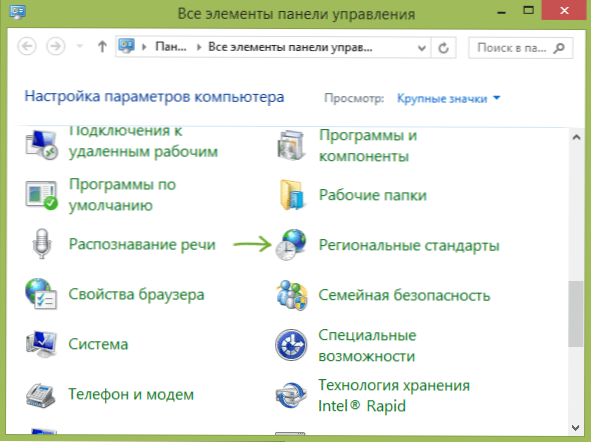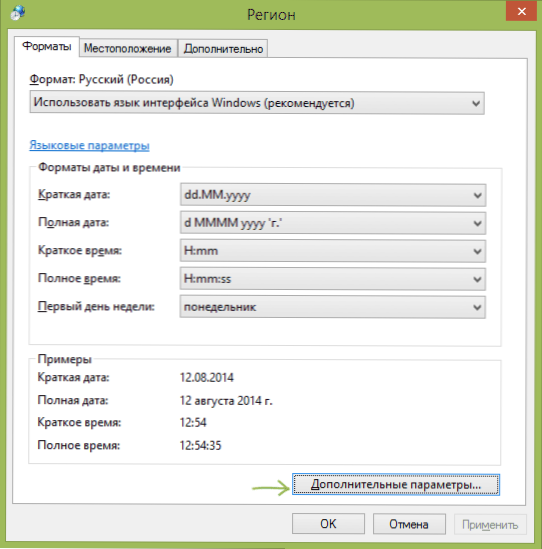Чи знаєте ви що в області повідомлень Windows, поруч з годинником можна показувати не тільки час і дату, але і день тижня, а при необхідності і додаткову інформацію: все, що завгодно - ваше ім'я, повідомлення для колеги тощо.
Чи знаєте ви що в області повідомлень Windows, поруч з годинником можна показувати не тільки час і дату, але і день тижня, а при необхідності і додаткову інформацію: все, що завгодно - ваше ім'я, повідомлення для колеги тощо.
Не знаю, чи принесе ця інструкція практичну користь читачеві, але особисто для мене відображення дня тижня вельми корисна штука, в усякому разі, не доводиться кликати по годинах, щоб відкрити календар.
Додавання дня тижня та іншої інформації в годинник на панелі завдань
Примітка: зверніть увагу, що зроблені зміни можуть вплинути на відображення дати і часу в програмах Windows. У разі чого, їх завжди можна скинути на налаштування за замовчуванням.
Отже, ось що потрібно зробити:
- Зайдіть в панель управління Windows і виберіть пункт "Регіональні стандарти" (при необхідності, переведіть вид панелі управління з "Категорії" в "Значки".
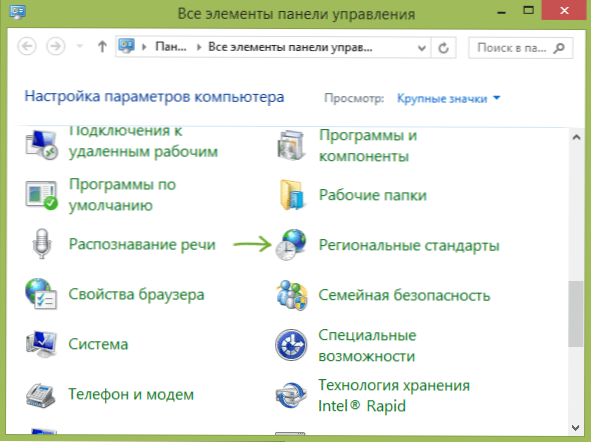
- На вкладці "Формати" натисніть кнопку "Додаткові параметри".
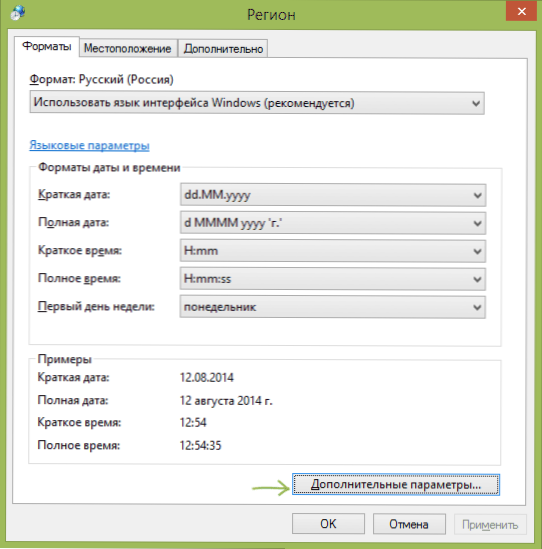
- Перейдіть до вкладки "Дата".
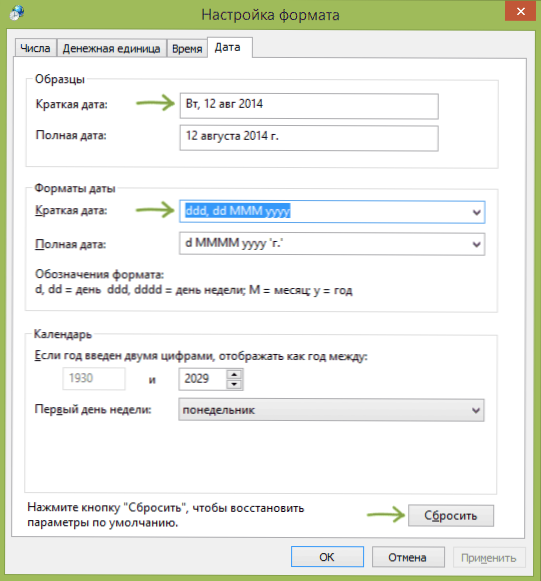
І якраз тут ви можете налаштувати відображення дати потрібним вам чином, для цього використовуйте позначення формату d для дня, M для місяця і y для року, при цьому використовувати їх можна наступним чином:
- dd, d - відповідають дню, в повному і скороченому (без нуля на початку для чисел до 10).
- ddd, dddd - два варіанти позначення дня тижня (наприклад, Чт та четвер).
- M, MM, MMM, MMMM - чотири варіанти позначення місяця (коротким числом, повним числом, літерне)
- y, yy, yyy, yyyy - формати для року. Перші два і останні два видають однаковий результат.
При внесенні змін до області "Приклади" ви побачите, як саме буде змінюватися відображення дати. Для того, щоб внести зміни в годинах області повідомлень, потрібно редагувати короткий формат дати.

Після зроблених змін, збережіть налаштування, і ви негайно побачите, що саме змінилося в годиннику. У разі чого, ви завжди можете натиснути кнопку "Скинути", щоб відновити параметри відображення дати за замовчуванням. Також ви можете додати будь-який свій текст в формат дати, при бажанні, взявши його в лапки.